Cómo agregar autenticación de dos factores a Skype
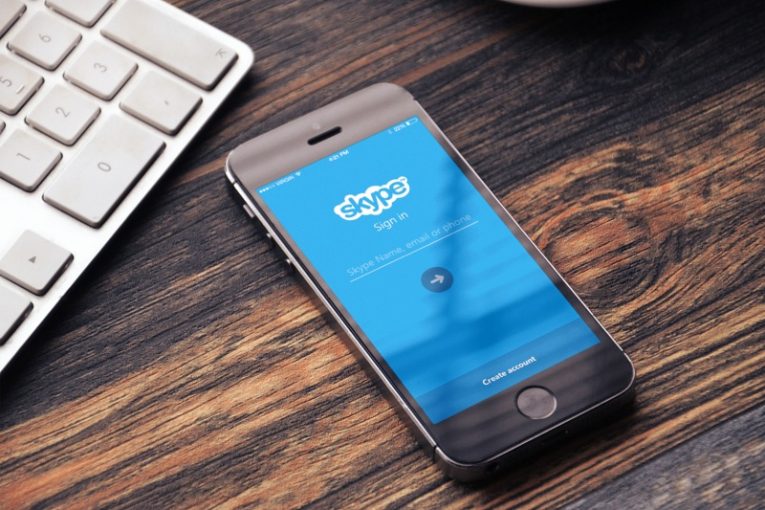
Skype, una de las aplicaciones de mensajería más populares del mundo, tiene autenticación de dos factores. Al igual que con todas las aplicaciones que tienen esa opción, se recomienda encarecidamente que la habilite para aumentar su nivel de seguridad y protección al usar Skype. Sin embargo, la activación de la autenticación de dos factores en Skype probablemente se haga de manera un poco diferente de lo que cabría esperar.
Para habilitar la autenticación de dos factores en Skype, tiene varias opciones diferentes: use los mensajes de texto enviados a su teléfono, una aplicación de autenticación de Microsoft dedicada o una dirección de correo electrónico alternativa. El proceso para habilitar cualquiera de esas opciones es muy similar. Siga estos pasos para habilitar la autenticación de dos factores en su Skype:
- Cante en su cuenta de Microsoft, accesible a través de account.microsoft.com.
- Haga clic en la pestaña "Seguridad" en la barra de menú azul cerca de la parte superior de la página de su cuenta personal.
- Haga clic en el botón "Verificación en dos pasos / Activar" en la parte superior derecha de la página.
- Haga clic en "Siguiente", luego elija una opción del menú desplegable. Las opciones que posiblemente brindan la mejor protección son el número de teléfono / mensajes SMS y la aplicación de autenticación.
- Si elige la opción de autenticador predeterminado, siga las instrucciones en pantalla, escanee el modo QR proporcionado con su teléfono y complete el proceso siguiendo las instrucciones en su pantalla.
- Si elige la opción de número de teléfono, ingrese su número de teléfono en los campos a continuación, luego haga clic en "Siguiente". Ingrese el código que acaba de recibir en su teléfono en el campo requerido y haga clic en "Siguiente" nuevamente.
Si completó cualquiera de esas rutas, eligiendo la aplicación de autenticación de Microsoft o los mensajes SMS, ahora debería tener habilitada la autenticación de dos factores en todas las aplicaciones y servicios que usan las credenciales de su cuenta de Microsoft para funcionar, incluido Skype.
A partir de este momento, cada vez que inicie Skype e intente iniciar sesión, se le pedirá una confirmación adicional, a través de la aplicación de autenticación de Microsoft o un mensaje SMS, según sus opciones.
Esto significa que cualquier persona que de alguna manera haya logrado hacerse con su contraseña de Skype y que esté intentando hacerse pasar por usted o hacer algún otro tipo de daño al acceder ilegalmente a su cuenta de Skype no podrá hacerlo. Incluso con la contraseña a mano, el mal actor aún necesitaría proporcionar el código único enviado por Microsoft directamente a su teléfono.





